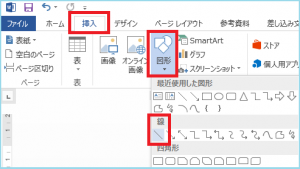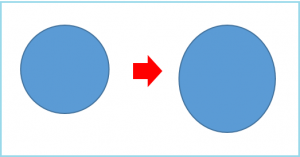正方形・正三角形・正円 を描く方法
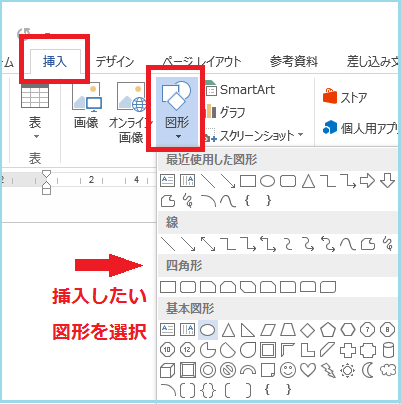
Word ( ワード ) や Excel ( エクセル ) で、
図形を挿入する方法は、
挿入タブ → 図形 → 挿入したい図形 を選択します。
※ office 2013 での説明です。
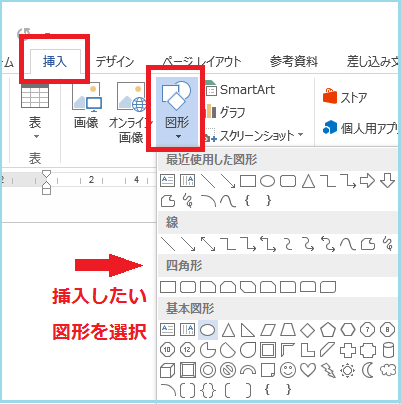
今回は、正方形 ・ 正三角形 ・ 正円 の挿入の方法をご紹介します。
挿入したい図形 を選択後、
挿入したい場所でクリックすると
正方形 ・ 正三角形 ・ 正円 が、既定の大きさで挿入されます。(ノ゚ο゚)ノ
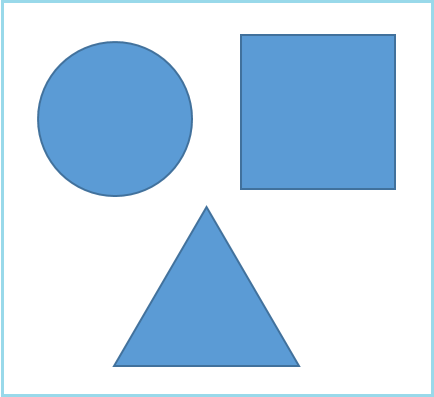
任意の大きさの図形を挿入する場合は、
図形を選択後、挿入したい場所で始点をクリックして、ドラッグします。
ところが!
正方形 ・ 正三角形 ・ 正円 を描くのってなかなかできないのですよ。
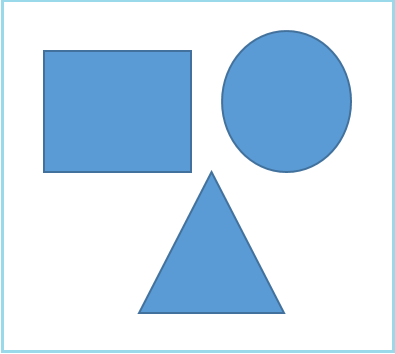
そこで、任意の大きさの 正方形 ・ 正三角形 ・ 正円 を描く方法です。
始点でクリックしたら、Shiftキー をクリックしたままドラッグ、
そして、マウスの指を離してから、
Shiftキー から指を離す。
これで、気になりつつも描いていた 四角 や 三角 や 円 が、
ちゃんと 正方形 ・ 正三角形 ・ 正円 に描けますよ。
最後までお読みいただいてありがとうございました。
KSKパソコンスクール 小川和美
KSKパソコンスクール